固态硬盘分配盘符教程(一步步教你如何给固态硬盘分配盘符)
在使用固态硬盘时,为了方便管理和使用数据,我们通常需要为其分配一个盘符,本文将详细介绍如何给固态硬盘分配盘符的步骤和注意事项。
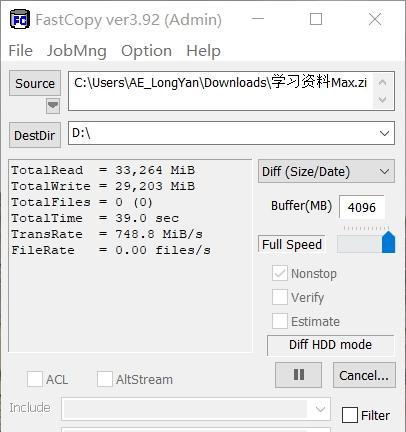
检查固态硬盘连接状态
首先要确保固态硬盘已正确连接到计算机的SATA接口,并且电源线也已经插好,否则无法进行下一步的操作。
打开磁盘管理工具
在Windows系统中,我们可以通过打开“计算机管理”或者直接在开始菜单搜索栏中输入“磁盘管理”来找到磁盘管理工具。
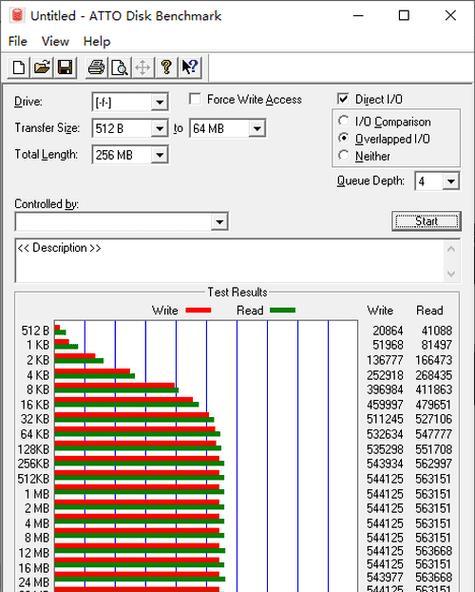
找到未分配的固态硬盘
在磁盘管理工具中,可以看到所有已连接的硬盘信息。找到未分配的固态硬盘,通常会显示为一个未分配的磁盘空间。
右键点击未分配空间
在未分配的固态硬盘上点击右键,弹出一个菜单,选择“新建简单卷”。
按照向导进行操作
按照向导的提示一步步进行操作,可以设置新卷的大小、分配盘符和文件系统类型等。
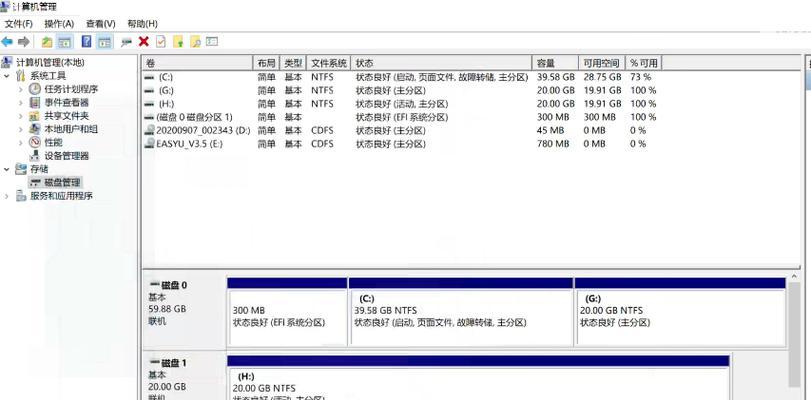
选择盘符
在分配盘符的界面,可以选择一个可用的盘符,例如D盘、E盘等。
设置卷标
给新卷设置一个有意义的卷标,方便后续识别和使用。
选择文件系统类型
根据个人需要和使用习惯,可以选择FAT32、NTFS等不同的文件系统类型。
格式化新卷
在确认设置无误后,点击“完成”按钮,系统会开始对新卷进行格式化操作。
等待格式化完成
根据固态硬盘的容量大小,格式化的时间可能会有所不同,请耐心等待格式化过程完成。
检查分配结果
格式化完成后,可以在磁盘管理工具中查看到已经成功分配了盘符的固态硬盘,并且可以在“我的电脑”中看到新的盘符。
重启计算机
在一些特殊情况下,分配盘符后可能需要重启计算机才能完全生效。
重新分配盘符
如果在分配盘符的过程中出现了错误或者需要重新分配盘符,可以在磁盘管理工具中右键点击已分配的卷,选择“更改驱动器号和路径”。
注意事项
在进行盘符分配的过程中,需要注意备份重要数据,避免误操作导致数据丢失。
通过本文的步骤,你应该已经学会了如何给固态硬盘分配盘符,通过合理分配盘符,可以更好地管理和使用固态硬盘中的数据。同时,记得在操作前备份重要数据,以免出现意外情况。
- 探索860显卡的性能和特点(让你的游戏体验更加流畅和逼真)
- 苹果5s省电设置指南(如何优化苹果5s的电池续航时间)
- 爱普生EB-X7投影仪——高性能与便携性的完美结合(高亮度、多功能、易操作,EB-X7为您带来全新投影体验)
- 如何设置iPhone的中文语言?(快速了解iPhone中文设置的方法)
- 探索外星科技之旅(突破极限,畅享游戏与创作的极致体验)
- 电脑屏幕放大了怎么调回来(解决电脑屏幕放大的问题)
- 系统设置U盘启动教程(轻松启动您的电脑——以系统设置U盘启动为例)
- 以宏?电脑U盘重装系统教程(简单易懂的U盘重装系统教程,让您轻松解决电脑问题)
- 教你如何以换主板CPU重装系统(一步步教你更换主板CPU并重新安装系统的方法)
- 韩国现代音响(探索韩国现代音响的技术与设计之美)
- 以魔音耳机怎么样?(魔音耳机的音质、舒适度及性价比)
- 华硕电脑U盘重装系统教程(详细步骤教你使用U盘重装华硕电脑系统)
- 使用启动盘安装操作系统的简易教程(轻松学会使用电脑启动盘进行系统安装)
- TCL60C2(品质出众,价格实惠,体验4K视觉盛宴)
- 《教你如何使用disk移动硬盘分区》(学习disk移动硬盘分区的基本方法和技巧)
- 梅捷主板BIOS更新教程(简单操作步骤,轻松更新您的梅捷主板BIOS)